本篇文章將告訴筆者所知道的方法,首先感謝蔡佳倫老師在臉書上提供了如何用bDesigner在Scratch上用blockly設計離線Arduino的程式之方法。底下先介紹如何用此種方式來讓Arduino程式離線(不用電腦下)執行。
方法一:使用 Scratch 3
步驟一:開啟 Scratch 3
步驟二:開啟 C離線燒錄模式
點選在 Scratch 3上方選單【檔案】==> 【C離線燒錄】。
此時會出現如下的Scratch 3畫面:
接著設計閃爍的程式吧。
步驟三:設計 LED 閃爍積木程式
在Scratch 3積木區設計如下積木程式
步驟四:燒錄 LED 閃爍積木程式
將Arduino UNO 接上電腦,再點選在 Scratch 3上方選單【上傳與監看】==> 【用Arduino IDE開啟】。
成功時,即可看到Uno板內建LED在閃爍。
方法二:使用 C Blockly
步驟一:開啟 C Blockly
軟體點選 C Blockly,積木類型不用選。
步驟二: 設計 LED 閃爍積木程式
在C Blockly積木區設計如下積木程式
步驟三: 燒錄 LED 閃爍積木程式
將Arduino UNO 接上電腦,再點選在 C Blockly 上方選單【上傳】==> 【用IDE開啟】


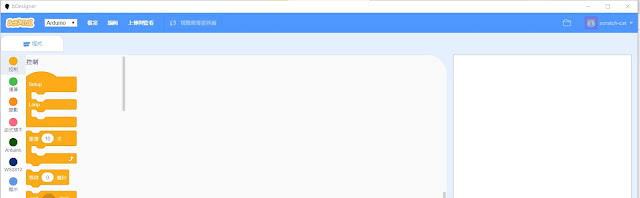






沒有留言:
張貼留言